本文主要是介绍msyql 5.7.20安装与登录,希望对大家解决编程问题提供一定的参考价值,需要的开发者们随着小编来一起学习吧!
MySql 5.7.20安装
1.首先上MySql的官网下载 https://dev.mysql.com/downloads/mysql/

以我所选版本为例(免安装版),选择MYSQL Community Server 然后在右边选择你所对应的版本我的是64位下载相应的zip版本
下载完解压到你想要存放的位置 我的是解压到D:\program\mysql

解压完成后是没有data文件和my.ini配置文件这些都是要自己补充(下文有补充)
接下来是设置环境变量。我的操作系统是windows 10,打开系统变量(win+R),配置mysql的环境变量,下图是通过命令行打开系统变量

创建MYSQL_HOME变量,变量值为你解压的位置
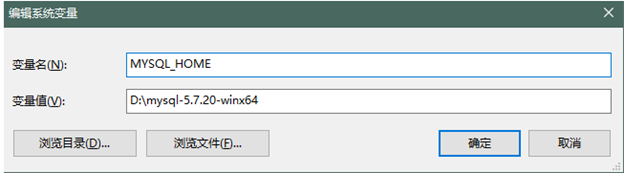
在Path中添加%MYSQL_HOME%\bin;(注意结尾处有分号)
最后保存就完成了MySql的环境变量配置了
接下来是补充data文件和my.ini
在D:\mysql-5.7.20-winx64\bin目录下用管理员打开cmd (管理员打开cmd的方法有几种,其中一种可以通过win+x 然后选择命令提示符(管理员)打开后记得在DOS转到 D:\mysql-5.7.20-winx64\bin目录下)然后运行mysqld--initialize-insecure --user=mysql (注意有空格)
然后返回目录就会发现有data目录了
创建my.ini文件,内容为(这里内容不一定要按照下文 可以自行百度 但是其实都差不多内容)
[client]
port=3306
default-character-set=utf8[mysqld]
# 设置为自己MYSQL的安装目录
basedir=D:\mysql-5.7.20-winx64
# 设置为MYSQL的数据目录
datadir=D:\mysql-5.7.20-winx64\data
port=3306
character_set_server=utf8
sql_mode=NO_ENGINE_SUBSTITUTION,NO_AUTO_CREATE_USER
#开启查询缓存
explicit_defaults_for_timestamp=true
skip-grant-tables
完成上面两个文件的创建后,还是在D:\mysql-5.7.20-winx64\bin下用管理员运行cmd 输入命令 mysqld -install 如果出现Service successfully installed 说明注册成功了

登录设置
由于MySQL5.7在安装完后,会在目录下生成一个D:\program\mysql\data\*.err文件,可以看到密码是空的。
因此在cmd 里面登录mysql

修改密码:


这篇关于msyql 5.7.20安装与登录的文章就介绍到这儿,希望我们推荐的文章对编程师们有所帮助!








